





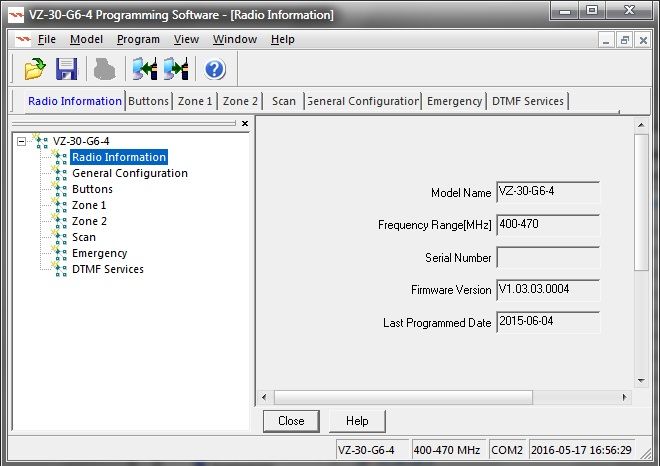

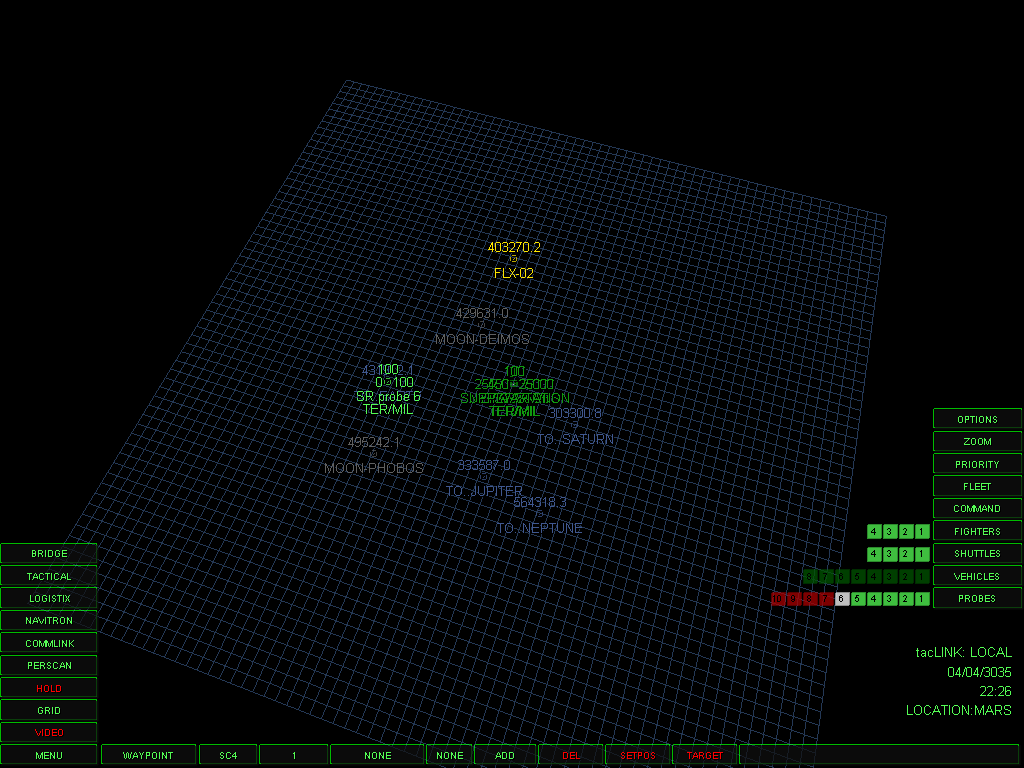

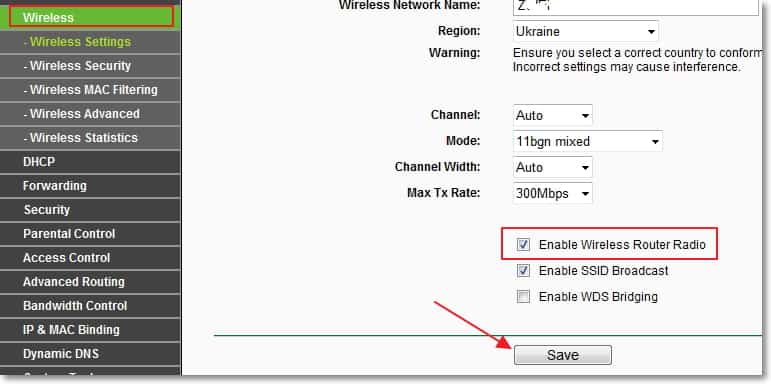
Категория: Инструкции

В Главном меню доступны следующие пиктограммы разделов:
МУЗЫКА – воспроизведение записанных музыкальных файлов
ВИДЕО – воспроизведение видео файлов формата AMV
ДИКТОФОН – режим записи голоса с помощью встроенного
ФАЙЛЫ ЗАПИСИ – воспроизведение записанных с помощью
РАДИО – настройка и прием радиостанций
ФОТО – просмотр файлов с изображениями
ТЕКСТ – открытие для чтения тестовых файлов
НАСТРОЙКИ – раздел общей настройки системы
В Главном меню кнопками << и >> выберите раздел Музыка,
M. откроется экран данного раздела:
ФУНКЦИИ КНОПОК В РЕЖИМЕ МУЗЫКА
Нажатие кнопки > запускает проигры-
вание первого доступного файла.
Повторное нажатие этой кнопки
вызывает паузу. Снова нажмите
кнопку > – проигрывание файла
возобновится. Нажатие и долгое
удерживание кнопки > приведет к
полному выключению плеера.
Нажатие кнопки << или >> приведет к переходу на предыду-
щий или следующий музыкальный файл.
Нажатие и удержание кнопки << или >> позволяет быстро
переместиться назад или вперед в текущем файле.
- или + для уменьшения или увеличения
ПОДМЕНЮ РАЗДЕЛА МУЗЫКА
Короткое нажатие кнопки
M вызовет первое подменю раздела
Музыка, чтобы вернуться в предыдущий экран достаточно нажать
кнопку Воспроизведение / пауза >.
Продолжить. Продолжает воспроизве-
дение текущей песни.
Все песни. Показывает все доступные
Альбом. Показывает файлы, отсортиро-
ванные по альбому (информация берется
из ID3-тэгов музыкальных файлов).
(информация берется из ID3-тэгов
Жанр. Показывает файлы, отсортированные по жанру (инфор-
мация берется из ID3-тэгов музыкальных файлов).
Память. С помощью этой опции можно перемещаться по
щий >> задаст точку B. Плеер начнет повторять отрезок
музыкального файла между точками A и B.
Кратность повтора. Устанавливает количество повторов.
Промежуток между повторами. Устанавливает временной
промежуток между повторами.
Закладка. Позволяет устанавливать закладки в нужных точках
музыкальных файлов, открывать установленные закладки или
FM-трансмиттер. Имеет подменю из 3-х пунктов:
или выключает функцию FM-трансмит-
тера. При включенном FM-трансмиттере
на экране раздела Музыка и в Главном
меню отображаются соответствующие
Частота. Кнопками << и >> выстав-
ляется частота передачи FM-транс-
Выход. Выход из подменю.
ПОДМЕНЮ РАЗДЕЛА МУЗЫКА В РЕЖИМЕ ПАУЗЫ
Если в режиме Музыка установить паузу, то после короткого
M откроется подменю раздела Музыка, в
котором будет 2 новых раздела:
Удалить файл. Удаляет текущий музыкальный файл.
Удалить все. Удаляет все музыкальные файлы.
папкам и файлам, записанным во внутреннюю память плеера.
Для перемещения используйте кнопки << и >>, для
Карта microSD. С помощью этой опции можно перемещаться
по папкам и файлам, записанным на установленную карту памяти.
Классификация. Запускает сканирование всей доступной памяти
для обновления информации об записанных музыкальных файлах.
Настройки. Открывается подменю настроек для раздела Музыка.
ПОДМЕНЮ НАСТРОЙКИ РАЗДЕЛА МУЗЫКА
Повтор. Позволяет выбирать режимы
повтора: Нет, Повтор файла, Повтор
всего, Случайно и Обзор.
эквалайзера: Нормальный, Рок, Поп,
Классика, Мягко, Джаз и Бас
Скорость. Позволяет изменять скорость
Режим повтора. Имеет 3 подменю:
Повтор A-B. Запускает функцию повтора отрезка между
точками A и B. Если активировать эту функцию, откроется экран
Музыка, на котором появится пиктограмма с мигающей
буквой A. Нажатие кнопки Следующий >> задаст точку A, на
пиктограмме будет мигать буква B. Нажатие кнопки Следую-
Перед удалением откроется окно для подтверждения решения.
Плеер поддерживает воспроизведение
на экране текста песни, который может
содержаться в отдельном файле
особого формата с расширением LRC.
Файл с расширением LRC должен иметь
такое же название, как и музыкальный
файл и находиться в одной с ним папке.
В Главном меню кнопками << и >> выберите раздел Видео,
M. откроется экран данного раздела:
Плеер поддерживает воспроизведе-
ние только видеофайлов формата
AMV, если необходимо воспроизвести
требуется предварительная конверта-
ция в формат AMV.
Функции кнопок в режиме Видео и
доступные меню этого раздела анало-
гичны разделу Музыка.
Режим позволяет прослушать файлы, записанные со
встроенного микрофона. Функции кнопок управления
аналогичны режиму Музыка.
В Главном меню кнопками << и >> выберите раздел Запись,
M. откроется экран записи со встроенного
Нажмите кнопку Воспроизведение > для начала записи.
Повторное нажатие кнопки > устанавливает паузу. Нажатие и
долгое удержание кнопки > или кнопки
M прекращает запись.
В режиме паузы короткое нажатие
M вызовет подменю раздела.
Пункты этого меню позволяют выбирать
папки на внутренней памяти или
установленной карте памяти для
сохранения записанных файлов, а также
выбрать качество записи: 32kbps /
64kbps / 128kbps / 256kbps.
В Главном меню кнопками << и >> выберите раздел Радио,
M. откроется экран данного режима.
Короткими нажатиями кнопок << и >> можно перемещаться
по частотному диапазону с шагом 0,1 Мгц. Длинное нажатие
кнопок << и >> запускает сканирование вниз или вверх по
частотному диапазону, сканирование прекращается после
нахождения канала с уверенным приемом радиосигнала,
Канал можно записать в память, используя функцию
Сохранить в подменю данного раздела. Нажимая кнопку >,
можно переключаться между сохраненными каналами.
M открывает подменю:
Сохранить. Записывает текущий радиоканал в память.
Запись. Позволяет записывать радиотрансляции в виде
файлов. При активации данной функции откроется окно,
аналогичное режиму Запись. Управление записью осуществля-
ется точно так же, как и в режиме Запись.
Удалить. Удаляет выбранный радиоканал.
Удалить все. Удаляет все сохраненные радиоканалы.
Автопоиск. Запускает автосканирование по частотному
диапазону и сохраняет 20 первых найденных каналов.
87,5-108 МГц. Выбор соответствующего частотного диапазона.
76,5-90 МГц. Выбор соответствующего частотного диапазона.
Выход. Выход из меню.
В Главном меню кнопками << и >> выберите раздел Фото,
M. откроется экран данного раздела:
Кнопками << и >> выберите нужный
файл, кнопка Воспроизведение >
запускает его просмотр. Повторное
нажатие кнопки > закрывает изображе-
ние и возвращает окно со списком
ПОДМЕНЮ РАЗДЕЛА ФОТО
Короткое нажатие кнопки
M вызовет первое подменю раздела
Фото. Чтобы вернуться в предыдущий экран, достаточно
нажать кнопку Воспроизведение / пауза >.
Основная память. С помощью этой опции можно перемещать-
ся по папкам и файлам, записанным во внутреннюю память
плеера. Для перемещения используйте кнопки << и >>, для
Карта памяти. С помощью этой опции можно перемещаться по
папкам и файлам, записанным на установленную карту
Слайд-шоу. Задает режимы переключения между файлами
изображений: ручной (кнопками << и >>), автоматический (с
возможностью выбора длительности отображения каждого
изображений в режиме слайд-шоу от 1 до 10 секунд).
Удалить. Удаляет выбранный файл.
Удалить все. Удаляет все файлы изображений.
Выход. Выход из меню.
В этом режиме можно выполнить настрой-
ку необходимых параметров плеера.
Некоторые опции могут измениться после
Дата и время. Позволяет задавать дату и время, которые будут
использоваться при сохранении в память устройства записанных
файлов. Войдите в этот пункт меню: кнопками << и >> можно
перемещаться по полям даты и времени, кнопками
изменение в каждое поле. Нажмите кнопку
M для подтвержде-
ния после настройки.
Дисплей. Задает время выключения подсветки экрана.
Язык. Позволяет выбрать используемый в меню плеера язык.
Выключение. Пункт позволяет задавать время, через которое
плеер перейдет в сберегающий режим (режим сна), и время,
через которое произойдет автоматическое выключение.
Память. Показывает информацию об использовании памяти плеера.
Версия ПО. Показывает информацию о текущей прошивке плеера.
Выход. Выход из режима Опции в главное меню.
В Главном меню кнопками << и >>
выберите раздел Текст, нажмите кнопку
откроется экран данного раздела:
Кнопками << и >> выберите нужный
текстовый файл, кнопка Воспроизведение >
запускает его просмотр. Повторное нажатие
кнопки > закрывает страницу с текстом и
возвращает окно со списком файлов.
ПОДМЕНЮ РАЗДЕЛА ТЕКСТ
Короткое нажатие кнопки
M вызовет первое подменю раздела
Текст, чтобы вернуться в предыдущий экран, достаточно
нажать кнопку Воспроизведение / пауза > /
Основная память. С помощью этой опции можно перемещаться
по папкам и файлам, записанным во внутреннюю память
плеера. Для перемещения используйте кнопки << и >>, для
Карта памяти. С помощью этой опции можно перемещаться по
папкам и файлам, записанным на установленную карту памяти.
Слайд-шоу. Задает режимы переключения между страницами
текста: ручной (кнопками << и >>), автоматический (с
возможностью выбора длительности отображения каждой
страницы от 1 до 10 секунд).
Удалить. Удаляет выбранный файл.
Удалить все. Удаляет все файлы изображений.
Выход. Выход из меню.
? Проверьте, включено ли устройство.
Нет звука в наушниках
? Проверьте, не установлен ли уровень громкости на значение
“0” и проверьте, плотно ли вставлен разъем наушников в гнездо.
? Проверьте, не загрязнен ли разъем наушников.
? Могут возникать проблемы со звуком в поврежденных файлах,
проверьте, не поврежден ли МР3-файл.
Искажение символов на дисплее
? Проверьте, правильно ли выбран язык.
Слабый сигнал FM
? Отрегулируйте положение наушников и плеера.
? Выключите электроприборы, находящиеся поблизости.
? Наушники используются в качестве антенны.
Не копируются файлы
? Проверьте, правильно ли подключен плеер к ПК.
? Проверьте правильность установки драйвера.
? Проверьте состояние памяти устройства.
С помощью Радиоплеера Вы можете слушать радио в режиме онлайн, ловить любимые композиции прямо из эфира радиостанций, формируя одним кликом персональный плей-лист. Найти любимые песени Вам поможет удобный поиск.
Можно переключаться между радиостанциями во время прослушивания, либо слушать собственный плей-лист, пополняя его новыми песнями.

Пользователям доступна функция поиска музыки по названию композиции и имени исполнителя. С помощью поиска вы можете находить любимые песни, добавлять избранные треки в свою коллекцию, формируя персональный плей-лист.

Админ [? ]: 106096 (контакты ) Консультант:
106096 (контакты ) Консультант: 450630
450630
- Создать радио. Музыка по папкам, автоматическая вставка джинглов.
- Гигабитные сервера. Неограниченный битрейт - транслируй без ограничений.
- Гигабайты места для загрузки файлов размером до 300мб на SSD дисках.
- Свои плейлисты по расписанию. Статистика по слушателям и странам.
Ч тобы установить JS-код с плеером, информацией, столом заказов, статистикой. а также выводом последних песен:
- для смены часового пояса проигравших песен например на MSK+2, измените часовой пояс в админ панели
- чтобы выводить более 10 последних песен, измените параметр в админ панели (увеличивать не рекомендуется)
- JS код полностью работает в UTF-8 и windows-1251 кодировках, настройки не требуются
- персонализированный вывод информации и стола заказов
На странице будут размещены следующие элементы: - обновление - плеер - информация - стол заказов
Ч тобы установить PHP-код с кешированием для получения актуальной информации о радиоканале:
- описание параметров ссылки информера такие же как в версии JS, кроме кодировки
- по умолчанию кодировка UTF-8, для перекодировки в windows-1251 измените $win1251=0 на $win1251=1
Этот сайт не несёт ответственности за информацию передаваемую по радио и за ссылки указанные пользователями радио-хостинга.
За любые нарушения на данном проекте владельцы радиоканалов могут быть заблокированы до выяснения обстоятельств.
© 2007-2016 support by Dimitry Bansikov
Non-commercial hobby radio for private people in Russia.
Radio+ — это удобный плеер онлайн-радио с довольно качественной базой популярных станций и функцией добавления собственных станций пользователями. Для интерфейса приложения возможно использование одной из двух предустановленных тем (светлая и тёмная) и пользовательских фоновых изображений, имеется живая плитка, функция автостарта последней воспроизводившейся станции при запуске плеера и другие опции (см.скриншоты).


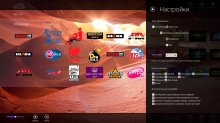
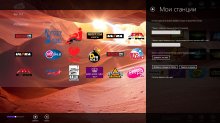
Распространяется Radio+ на бесплатной основе, рекламных модулей в интерфейсе нет. Тестирование производилось в предварительной версии Windows 8.1 (x64), каких либо сбоев или неполадок в работе приложения замечено не было.
Официальная страница в веб-версии магазина приложений
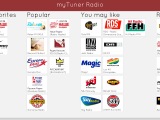
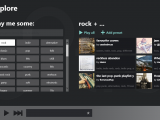
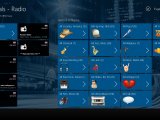
Для того, чтобы оставить комментарий к публикации, необходимо авторизоваться на сайте под своей учётной записью, предварительно пройдя простую процедуру регистрации. или войти, используя аккаунт одной из социальных сетей:

Войти, используя аккаунт одной из социальных сетей
Популярное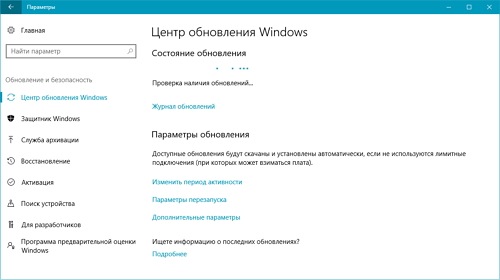
Выпущено накопительное обновление 14393.479
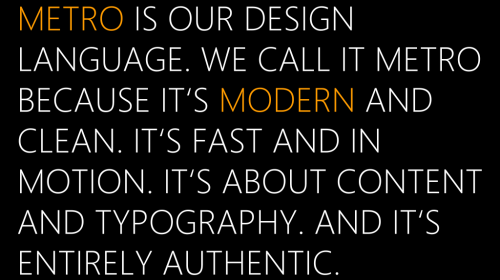
Слухи: Microsoft работает над новым языком дизайна для Windows 10

Humble Store раздаёт бесплатно гоночный симулятор GRID
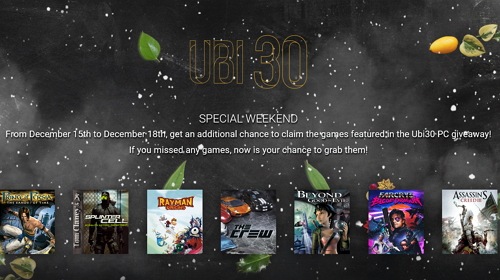
Ubisoft предложила геймерам набор из семи бесплатных игр
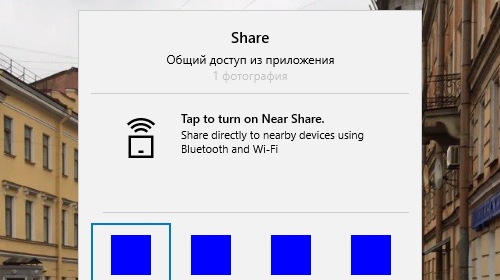
В Windows 10 Creators Update появится функция обмена файлами по Wi-Fi и Bluetooth
Поиск по сайту Интересное из Магазина Windows
Astroneer — исследуем далёкие планеты в поисках ресурсов
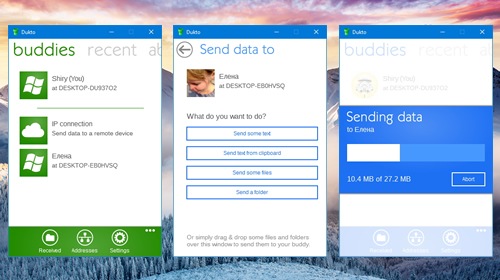
Dukto — легко передаём файлы, папки и текст по локальной сети
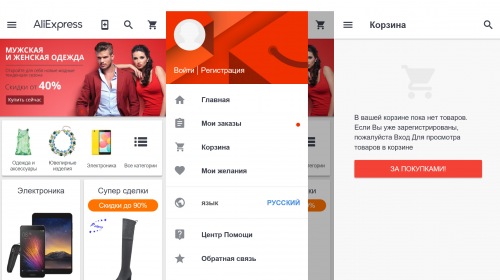
AliExpress Shopping App — официальное приложение популярного магазина
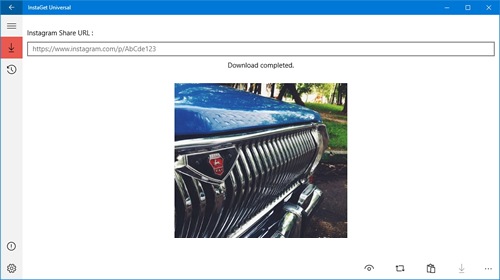
InstaGet Universal — загружаем фото и видео из Instagram

Файтинг Killer Instinct: Definitive Edition опубликован в Магазине Windows
Что комментируютВыпущены официальные ISO-образы Windows 10 Insider. 8
AliExpress Shopping App — официальное приложение п. 1
В Магазине Windows стартовала праздничная распрода. 4
В Магазине Windows стартовала праздничная распрода. 4
автор: denis | 18-10-2014, 22:09 | Просмотров: 8065
Christian Radio Player – радиоплеер, распространяемый авторами совершенно бесплатно, хотя учитывая узкую направленность тематики станций по другому и быть не могло. Из названия ясно, что данный интернет радиоплеер, сосредоточен на проигрывании христианских трансляций, но в случае необходимости, можно добавить свои радиостанции в зависимости от персональных предпочтений. Имеющиеся из добавленных изначально станции, имеют христианскую направленность о слове Божьем. Всегда можно послушать христианскую музыку, библейские рассказы и притчи. В любой момент, Вы сможете послушать аудио рассказы из самой Библии, притчи в исполнении профессиональных рассказчиков и священнослужителей.
Christian Radio Player имеет возможность слушать русскоязычные трансляции, а также доступны трансляции на других языках мира.
Радиопроигрыватель имеет множество дополнительных функций и возможностей. Поддерживает темы оформления, несколько тем уже интегрированы в дистрибутиве приложения, реализована функция записи радио передач, имеется встроенный будильник, который позволит не проспать ожидаемую передачу. Пользователь сможет настроить программу на запуск вместе с операционной системой Windows. Плеер позволит осуществлять подключение через прокси-сервер, при записи возможно определение требуемого битрейта, которое влияет на качество записываемого файла. Возможность редактировать или удалять, а также добавлять станции.
Christian Radio Player не содержит вредоносного кода, рекламных блоков, имеет дружеский интерфейс, переведенный на русский язык. Надо сказать, что описываемый радиоплеер, имеет как установочный вариант, так и портативный, который не требует инсталляции в систему и после распаковки может быть запущен с любого носителя.
Другие новости по теме: